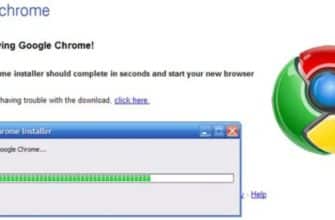YouTube – это практически бесконечный архив видеороликов практически на любую тематику, от милых котиков и до лекций про современное искусство от ведущих преподавателей. Отдельные видео даже хочется сохранить к себе, чтобы иметь возможность их пересматривать без интернет-подключения. В рамках данной статьи мы расскажем, как можно скачать любое видео с Ютуба к себе на смартфон или планшет. Заодно рассмотрим обратную процедуру – добавление своего видео на Ютуб, чтобы его могли смотреть другие. Предложенные методы подойдут для платформ Android и iOS (iPhone и iPad).
Подробное руководство по скачиванию
В мобильном приложении YouTube присутствует возможность скачивания видеороликов для просмотра без интернета. Но работает она с двумя существенными ограничениями:
- Для ее использование необходимо оформить платную подписку YouTube Premium, которую можно оплатить не во всех регионах.
- Скачанный видеоролик доступен для просмотра только внутри мобильного приложения. Куда-то его переместить или отправить попросту невозможно.
С официального сайта youtube.com полноценная загрузка видеороликов тоже невозможна.
Тем не менее, есть несколько способов для смартфонов и планшетов, которые могут помочь:
- Онлайн-сервисы
- Мобильные приложения
Это два основных способа, на которых мы остановимся чуть более подробно.
Онлайн-сервисы
Онлайн-сервисы позволяют в несколько простых действий сохранить видео с Ютуба на телефон. От вас требуется только ссылка на ролик. Разберемся, как ее получить.
Инструкция для мобильного приложения:
- Откройте нужное видео в приложении YouTube.
- Нажмите на кнопку «Поделиться» или на иконку со стрелочкой под окном воспроизведения.
- Выберите «Копировать», «Копировать ссылку» или аналогичный пункт в контекстном меню.
Это инструкция подходит и для сайта YouTube, но для него есть еще один способ. Вы можете нажать на адресную строку браузера и скопировать ссылку из нее.
Самый популярный сервис для загрузки видеороликов – SaveFrom.net. Откройте его сайт, введя этот адрес в браузере. Затем вставьте ссылку в текстовое поле и нажмите на иконку со стрелочкой. Нажмите «Продолжить скачивание в браузере», если появится такой выбор.
Затем вставьте ссылку в текстовое поле и нажмите на иконку со стрелочкой. Нажмите «Продолжить скачивание в браузере», если появится такой выбор.
Теперь нажмите на стрелочку рядом с кнопкой «Скачать» и выберите подходящее качество.
Чем выше разрешение, тем качественнее видеролик, но и больше его размер.
SaveFrom.net – не единственный онлайн-сервис, который предлагает такие возможности. Если он по каким-либо причинам вам не подойдет, вы можете поискать что-нибудь еще.
Мобильные приложения
Мобильное приложение окажется полезным, если вам часто нужно скачивать видеоролики к себе на смартфон или планшет. Такие мобильные приложения доступны для Андроид-устройств. А принцип действия у них такой же, как и у онлайн-сервисов.
Порекомендуем несколько популярных приложений:
- InShot Загрузчик видео
- Tube Video Downloader
- All Tube Video Downloader
На самом деле их гораздо больше, можете поискать в магазине приложений Google Play.
А вот владельцам iPhone и iPad такие приложения, к сожалению, недоступны в App Store. Остается только предложенный ранее метод с онлайн-сервисами.
Добавление своего видеоролика на Ютуб
Под конец предлагаем разобраться, как загрузить видео на Ютуб с телефона. На самом деле все предельно просто. Нужная функция доступна прямиком в мобильном приложении. Откройте его и выполните следующие шаги:
- Нажмите на иконку с плюсиком на нижней панели.

- Выберите пункт «Загрузить видео» в появившемся контекстном меню.
- При необходимости предоставьте разрешение на доступ к файлам смартфона.
- Затем выберите подходящий видеоролик.
- При необходимости обрежьте его начала и конец с помощью соответствующего ползунка. Но такая возможность может отсутствовать.
- Теперь нажмите на кнопку «Далее».

Появится страница заполнения данных. Остановимся на каждом пункте по отдельности:
- Название – обязательное для заполнения поле.
- Описание – можно пропустить. Но если вы хотите, чтобы ролик посмотрело больше людей, то лучше заполнить.
- Доступ – кто это может посмотреть. Открытый доступ – все люди. Доступ по ссылке – только по ссылке. Ограниченный доступ – только определенные выбранные вами пользователи. Также можно настроить публикацию в определенное время.
- Местоположение – можно выбрать место съемки.
- Комментарии – разрешение или запрет на написание комментарием.
Заполните все нужные поля и нажмите «Далее».
Если вы ранее никогда не загружали видеоролики на Ютуб, то, скорее всего, вас попросят подтвердить аккаунт с помощью мобильного номера. Сделайте это, чтобы продолжить, и завершите процедуру.
Также загружать видео на YouTube можно и через сайт, если вы не пользуетесь мобильным приложением. Для этого:
- Откройте любой браузер на смартфоне или планшете и перейдите на сайт youtube.com.
- Вызовите меню браузера с помощью соответствующей иконки. Зачастую она расположена в правом верхнем или нижнем углу экрана. Вот как эта иконка выглядит для мобильного Google Chrome.

- В появившемся контекстном меню выберите пункт «Версия для ПК», «Десктопная версия» или пункт с аналогичным названием, чтобы открылась полная версия сайта.
- Теперь нажмите на значок с видеокамерой в правом верхнем углу страницы. Если он слишком мелкий, то просто приблизьте его.

- Выберите пункт «Добавить видео».
- На новой странице нажмите «Выбрать файлы».

- При необходимости выберите любой файловый менеджер и уже в нем нужный видеоролик.
- Заполните все необходимые поля и подтвердите публикацию.
Если видео перестает загружаться, то дело может быть в слишком медленном или нестабильном мобильном соединении. Желательно пользоваться домашним Wi-Fi-роутером во время этой процедуры.